サクッと理解!本記事の要点まとめ
Synology製NASのデータが消えた場合、ごみ箱やHyper Backup機能を使えば自力で復旧できる可能性があります。ただし、誤った操作や過剰な再起動はデータを上書きしてしまうリスクがあるため避けるべきです。症状が重い場合や復旧に不安がある場合は、無理に作業せず専門のデータ復旧業者に相談することが安全です。業者選びのポイントも押さえて、確実な復旧を目指しましょう。
Synology製NASのデータが消失してしまい、どのように復旧すればよいのかわからず困っていませんか。Synology製NASのデータはゴミ箱やHyper Backup機能で復元できる可能性があります。データが消失した状態でNASを使い続けると、データが上書きされて復旧がより難しくなる可能性があるため、適切に対処することが大切です。
この記事では、Synology製NASのデータ復旧方法について詳しく解説します。データ復旧の費用相場や避けるべきNG行動も紹介するので、Synology製NASのデータ復旧で困っている人は、ぜひ参考にしてみてください。
データ復旧をどこに頼んだらいいの?そんなお悩みにお答えします
「データが消えてしまって、どうすれ良いかわからない」、「データ復旧を業者に依頼したいけど、相場がわからない」、
そんなお悩みの方へ、データ復旧比較ガイドは本当に信頼できるデータ復旧会社を徹底比較いたしました。
データ復旧会社の選び方から、復旧会社のランキングをまとめていますので、ぜひご参考にしてみてください。
Synology製NASのデータ復旧方法
Synology製NASのデータが消失してしまった場合は、以下の方法を試してみましょう。
- ごみ箱から復元する
- Hyper Backup機能を使用する
- データ復旧ソフトを使用する
- データ復旧業者に相談する
1つずつ詳しく紹介します。
ごみ箱から復元する
ごみ箱機能が有効になっている場合は、ごみ箱にデータが残っている可能性があります。誤ってファイルを削除してしまった場合は、最初にごみ箱を確認してみましょう。ごみ箱からデータを復元する手順は、以下のとおりです。
- File Station を起動して、ごみ箱機能を有効にした共有フォルダに移動する
- #recycleサブフォルダを開く
- 復元するファイルまたはフォルダを右クリックする
- DSM7.1以降のNASは「復元」を選択する
DSM7.0以前のNASは「コピー先/移動先…」→「移動先…」を選択して復元する
Hyper Backup機能を使用する
Hyper Backupとは、Synology製NAS特有のバックアップ機能のことです。Hyper Backupでバックアップをしている場合、以下の方法で復元できます。
- 「バックアップ エクスプローラー」をクリックする
- タイムライン バーをドラッグ、またはカレンダー アイコンをクリックして対象のバックアップ バージョンを見つける
- 復元したいデータを選び「復元」または「にコピー中…」をクリックすると元のフォルダに復元される
Hyper Backupを設定していない場合は、データを守るためにも設定しておくことをおすすめします。Hyper Backupの基本的な設定手順は、以下のとおりです。
- DSM(DiskStation Manager)にログインし、「Hyper Backup」アプリケーションを開く
- 左上にある「+」をクリックして「データ バックアップ タスク」を選択する
- バックアップ先を選択する(ローカルの共有フォルダや外付けドライブ、クラウドなど)
- バックアップするデータとフォルダを選択する
定期的なバックアップを設定しておくことで、データが消失した場合もデータを復元できるようになります。
データ復旧ソフトを使用する
誤操作などによるデータ消失の場合、データ復元ソフトを使用してデータが復旧できる可能性があります。データ復元ソフトはダウンロードすれば使用できるため、すぐにデータを取り戻したい人に向いています。
ただし、データ復旧ソフトは物理障害が起きたNASには使用できません。無理に使用するとデータが上書きされたり症状がより悪化したりする可能性があります。
ソフトの操作方法や使用の可否に不安がある人は、データ復旧業者に依頼することをおすすめします。
データ復旧業者に相談する
自身で修復できない場合は、データ復旧業者への相談がおすすめです。専門知識やスキルがないまま作業をすると、症状を悪化させてしまう可能性があります。
ソフトで修復できない症状であっても、専門知識やスキルをもつ専門業者であれば、データを復元できる可能性があります。大切なデータを復旧したい場合は、プロの技術をもつ専門業者に依頼するようにしましょう。
信頼できるデータ復旧業者を選ぶポイント
NASのデータを守るためには信頼できるデータ復旧業者を選ぶことが大切です。復旧業者を選ぶ際は、以下のポイントを知っておきましょう。
- 成果報酬型を採用している
- データ復旧実績が十分にある
- セキュリティ対策がしっかりしている
- クリーンルームなどの専門設備がある
- データ復旧協会DRAJの加盟業者である
どの業者を選ぶとよいか悩んだときはデータ復旧協会DRAJの加盟業者がおすすめです。データ復旧協会DRAJは、料金体系や技術面など一定基準を満たした業者でなければ加盟できません。そのため、DRAJに加盟しているかどうかを目安にすれば、無理に契約させられるようなトラブルを避けやすくなります。
おすすめのデータ復旧業者3選
ここでは、特におすすめのデータ復旧業者を紹介していきます。
アドバンスデザイン
データ復旧のリーディングカンパニー
- 日本で最初のデータ復旧専門企業
- 米大手HDDメーカーと技術提携しており、最高のデータ復旧技術が魅力
- 世界でも最高レベルの設備とツールを完備しています
- 初期診断・見積りにスピーディーに無料対応します
- 高品質を証明する国際規格ISO9001/ISO27001を取得しています
|
合計
4.3
|
データ復旧費用
成功報酬の上、 |
データ復旧スピード
通常1~7営業日 |
データ復旧実績
大手企業 |
データ復旧技術
米大手HDDメーカーと業務提携しており、Buffaloにデータ復旧の技術提供を行っている |
|---|---|---|---|---|
|
導入設備とツール
クラス100クリーンルーム、レーザー顕微鏡 |
品質規格
ISO9001 |
対応メディア
HDD、SSD、RAID、NAS、サーバー、SDカード、USBメモリなど |
評判
復旧技術、セキュリティ、復旧費用ともに業界随一のサービスが魅力 |
|
合計
4.3
|
||
|---|---|---|
|
データ復旧費用
成功報酬の上、 |
データ復旧スピード
通常1~7営業日 |
データ復旧実績
大手企業 |
|
データ復旧技術
米大手HDDメーカーと業務提携しており、Buffaloにデータ復旧の技術提供を行っている |
導入設備とツール
クラス100クリーンルーム、レーザー顕微鏡 |
品質規格
ISO9001 |
|
対応メディア
HDD、SSD、RAID、NAS、サーバー、SDカード、USBメモリなど |
評判
復旧技術、セキュリティ、復旧費用ともに業界随一のサービスが魅力 |
|
| キャンペーン情報 |
|---|
|
【DELL社製品割引】 デル社製の全製品を対象に、データ復旧サービスを20%OFFにてご提供しています。 【APPLEストア割引】 「アップルストアから来ました!」で、データ復旧サービスを20%OFFにてご提供しています。 |
お電話でのお問い合わせ
![]() 0120-290-865
0120-290-865
平日9:00~18:30 / 土曜9:00~17:30
Buffalo
- メディアと障害レベルに応じた固定料金制!
- データ復旧後に追加料金が発生する心配ナシ!
- バッファロー製品なら無償でデータ復旧の可能性も!
|
合計
4.3
|
データ復旧費用
一律固定料金制 |
データ復旧スピード
最短当日で復旧可能 |
データ復旧実績
バッファロー製品以外も多数 |
データ復旧技術
熟知した技術者が携わっている |
|---|---|---|---|---|
|
導入設備とツール
クリーンルーム |
品質規格
ISO9001 |
対応メディア
SSD、NAS、USBメモリー、SDカード他 |
評判
パソコン周辺機器メーカー公式だから安心 |
|
合計
4.3
|
||
|---|---|---|
|
データ復旧費用
一律固定料金制 |
データ復旧スピード
最短当日で復旧可能 |
データ復旧実績
バッファロー製品以外も多数 |
|
データ復旧技術
熟知した技術者が携わっている |
導入設備とツール
クリーンルーム |
品質規格
ISO9001 |
|
対応メディア
SSD、NAS、USBメモリー、SDカード他 |
評判
パソコン周辺機器メーカー公式だから安心 |
|
お電話でのお問い合わせ
![]() 0120-961-869
0120-961-869
9:30〜17:00
A1データリカバリー
- 現在までに50000件以上の豊富な復旧実績があります
- 高い復旧技術と高セキュリティによる信頼度が抜群です
- 迅速な対応が評判です
- HDDの元設計者も多数在籍しているため、業界トップレベルの高い復旧率が望めます
|
合計
3.8
|
データ復旧費用
成功報酬型で、総容量などにより決まる。 |
データ復旧スピード
緊急 |
データ復旧実績
50万件以上の復旧実績 |
データ復旧技術
元HDD設計者が在籍しており、高い復旧技術 |
|---|---|---|---|---|
|
導入設備とツール
クリーンルーム |
品質規格
ISO27001 |
対応メディア
HDD、RAID、サーバー、NAS、SDカード、USBメモリなど |
評判
高い復旧技術からの信頼感と高セキュリティの安心感から大企業からも評価が抜群。 |
|
合計
3.8
|
||
|---|---|---|
|
データ復旧費用
成功報酬型で、総容量などにより決まる。 |
データ復旧スピード
緊急 |
データ復旧実績
50万件以上の復旧実績 |
|
データ復旧技術
元HDD設計者が在籍しており、高い復旧技術 |
導入設備とツール
クリーンルーム |
品質規格
ISO27001 |
|
対応メディア
HDD、RAID、サーバー、NAS、SDカード、USBメモリなど |
評判
高い復旧技術からの信頼感と高セキュリティの安心感から大企業からも評価が抜群。 |
|
| キャンペーン情報 |
|---|
|
【復旧費割引】 A1データでは、BUFFALO(バッファロー)、DELL(デル)、I-O DATA(アイ・オー・データ)のパソコン(PC)、ハードディスク(HDD)、RAID、NAS等の製品をご使用のお客様に対し最大で30%復旧費用が割り引きになるキャンペーンを行っています。 |
お電話でのお問い合わせ
![]() 0120-290-865
0120-290-865
平日9:00~18:30 / 土曜9:00~17:30
Synology製NASのデータ復旧費用
NASのデータ復旧費用は、症状の程度によって異なります。データ復旧業者に依頼する際の一般的な料金は、以下のとおりです。
| 障害の種類 | 費用目安(税込) |
| 論理障害 | 33,000円~ |
| 物理障害 | 66,000円~ |
費用はデータ復旧業者により異なるため、依頼前に見積もりをしっかり確認することが大切です。複数の業者から見積もりを取って比較検討することをおすすめします。
Synology製NASのデータを復旧したいときのNG行動
Synology製NASのデータを取り戻すためにも、以下のようなNG行動は避けましょう。
- 再起動を繰り返す
- 通電し続ける
- HDDの順番を入れ替える
- RAIDのリビルドを行う
- ファームウェアのアップデートやOSの再インストールをする
1つずつ詳しく紹介します。
再起動を繰り返す
再起動を何度も行うとNAS本体に大きな負荷がかかるため、症状が悪化する可能性があります。データが上書きされて残っているデータも消えたり復旧の難易度が上がったりする可能性があるので、再起動は1度に留めるようにしましょう。
通電し続ける
NASに故障の疑いがあるときは、電源を入れ続けないようにしましょう。
NASに通電を続けると、データの上書きや損傷が進行することでデータ復旧がより困難になる可能性があります。特に、異常音の発生や動きがいつもより遅いときは、すぐに電源を切って、電源プラグも抜いておくことをおすすめします。
HDDの順番を入れ替える
NASは複数台のHDDを使ってRAIDという仕組みでデータを管理しています。RAIDとは、複数台のHDDを組み合わせて1台のドライブのように認識させる技術のことです。各HDDには決められた配置があり、この順番を間違えるとデータを正しく読み取れずにデータが破損する可能性があります。
破損した状態で使い続けるとデータ復旧がより困難になるため、HDDを取り扱うときは専門業者に依頼するようにしましょう。
RAIDのリビルドを行う
リビルドとは、複数台あるHDDのなかで1台が故障した際に、正常なHDDからデータを復元する作業のことです。データが破損しているときにリビルドを行うと、正常なHDDにも負荷をかけてしまい、症状を悪化させてしまうリスクがあります。
リビルドを試したいときはデータ復旧業者に相談することをおすすめします。
ファームウェアのアップデートやOSの再インストールをする
NASが正常に起動しない場合、ファームウェアのアップデートやOSの再インストールを促される場合があります。これらの作業中に電源が落ちたり処理が中断されたりすると、データが初期化されてしまう可能性があります。
データ復旧率を高めるためにも、ファームウェアのアップデートやOSの再インストールは避け、まずデータ復旧業者に相談しましょう。
Synology製NASのデータを復旧したいときのよくある質問
最後に、Synology製NASのデータ復旧に関するよくある質問に回答します。
Synology製NASが故障する原因は?
NASが故障する原因は「論理障害」と「物理障害」に分けられます。それぞれが引き起こされる要因は以下のとおりです。
【論理障害】
- 誤操作でデータを削除した
- データを上書きしてしまった
- パソコンをフォーマットした
- ウィルスに感染した
【物理障害】
- NASを落として強い衝撃が加わった
- ハードウェアが故障した
- 経年劣化
- 落雷によってショートした
物理障害の場合は、自身でデータ復旧が難しいため、データ復旧業者に依頼する必要があります。なお、NASが起動しない場合は、電源ケーブルの接続不良や断線が起きている可能性が考えられます。電源ケーブルの不具合が疑われるときは、他の機器で動作確認を行ってみましょう。
Synology製NASのデータは他社のNASに移行できる?
Synology製NASのデータは外付けHDDやクラウドを利用して、他社のNASに移行できます。ただし、SynologyのRAID設定や独自のファイルシステムの設定は移行できないため、新しいNASで再設定する必要があります。移行先のNASによっては、専用の移行ツールを提供している場合があるので、あらかじめ確認しておきましょう。
Synology製NASはHDDだけ交換できる?
HDDだけ交換することは可能です。容量の大きいHDDに交換することで、多くのデータを保存できるようになります。ただし、交換中に他のHDDが故障してしまう可能性もあるので、大切なデータは事前にバックアップを取っておきましょう。
NAS本体が故障していてもデータを取り戻せる?
NAS本体が故障していても、内部のHDDが損傷していなければデータを取り出せる可能性があります。ただし、物理障害が起きているNASは自身での修理が難しく、無理に対処すると症状を悪化させてしまうリスクがあります。故障したNASからデータを復旧したいときは、データ復旧業者に相談することをおすすめします。
まとめ
Synology製NASのデータが消失してしまった場合は、ごみ箱からの復元やHyper Backup機能によって復旧できる可能性があります。しかし、物理障害や重度の論理障害が起きている場合は、無理に自分で対処しようとすると症状を悪化させてしまう危険性があるため注意が必要です。
大切なデータを確実に復旧したい場合は、信頼できるデータ復旧業者に相談することをおすすめします。専門知識と技術をもつ業者であれば、自分では復旧できないデータも取り戻せる可能性があります。復旧率を高めるためにも、自身で対処する前に相談してみましょう。
まずはごみ箱機能とHyper Backupを確認してください。設定されていれば、そこからデータを復元できる可能性があります。
論理障害には有効ですが、物理障害が疑われる場合には使用を避け、専門業者に相談するのが安全です。
成果報酬型、実績、セキュリティ体制、DRAJ加盟などを基準に選ぶと安心です。
RAID構成が崩れてデータが破損する恐れがあります。順番を変えず、専門業者に任せることをおすすめします。
本体が故障してもHDDが無事であれば復旧できる可能性があります。無理に操作せず、業者に相談してください。








.png)







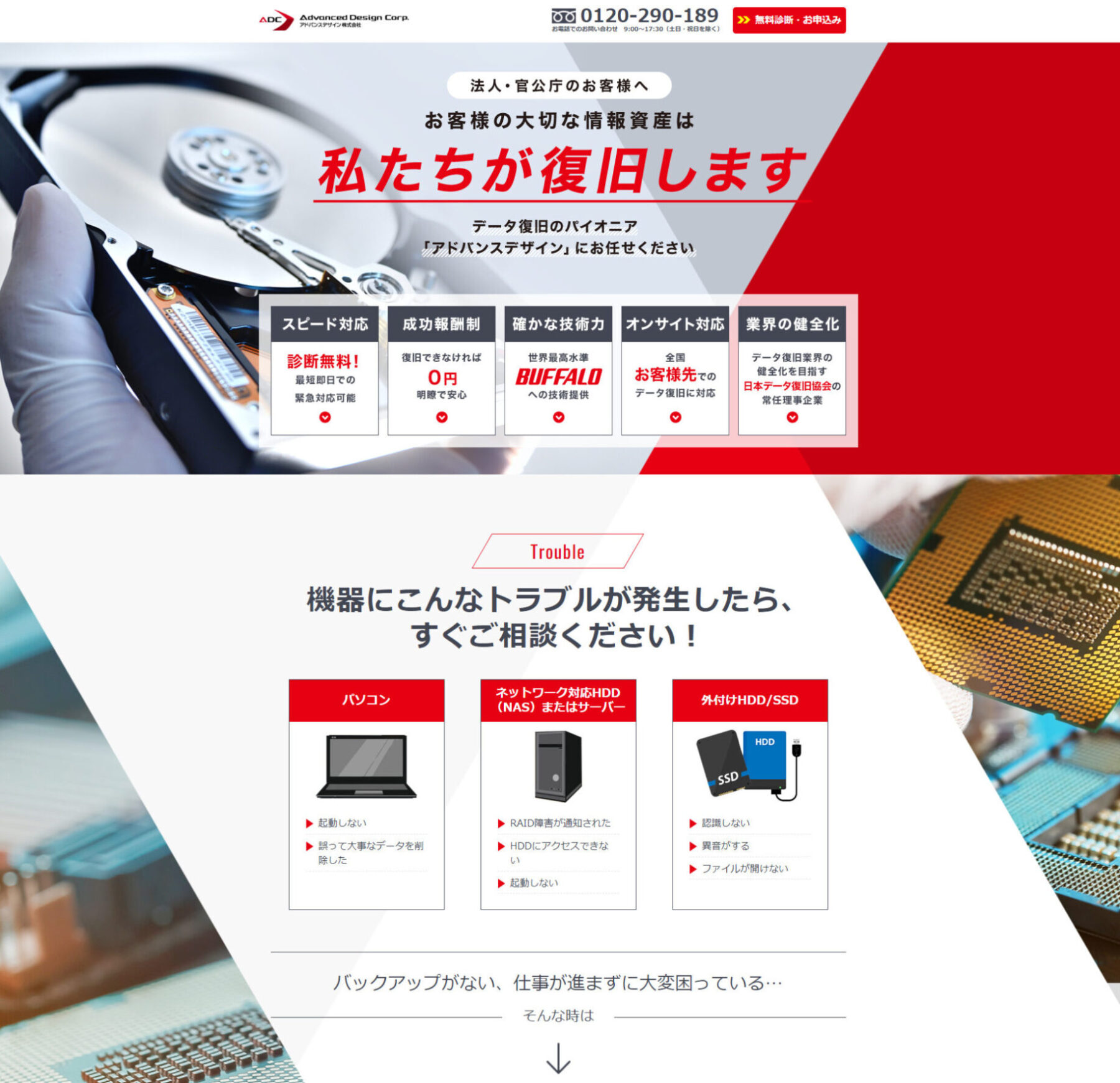

.png)


